Pernahkah kamu mengalami situasi di mana WiFi tersambung, tetapi tidak ada koneksi internet? Rasanya pasti menyebalkan, apalagi jika kamu sedang butuh internet untuk menyelesaikan pekerjaan atau menikmati hiburan.
Masalah ini bisa terjadi kapan saja dan sering kali membuat aktivitas online jadi terhenti. Tapi tenang, ada berbagai cara yang bisa kamu coba untuk mengatasinya.
Pada artikel ini, kita akan membahas cara mengatasi WiFi tidak ada internet yang pasti berhasil. Simak terus, ya!
Diamonds MLBB Termurah!


 RudyStorez
RudyStorez

 TopMur
TopMur

 RudyStorez
RudyStorez

 RudyStorez
RudyStorez

 RudyStorez
RudyStorez

 TopMur
TopMur

 BANGJEFF
BANGJEFF

 TopMur
TopMur

 TopMur
TopMur

 RudyStorez
RudyStorezBaca juga: 3 Cara Reset Wifi IndiHome, Dijamin Berhasil!
Penyebab WiFi Tidak Ada Internet

Sebelum kita masuk ke solusi, penting untuk mengetahui beberapa penyebab umum mengapa WiFi bisa terhubung tapi tidak ada internet. Memahami penyebabnya bisa membantu kamu memilih cara yang tepat untuk mengatasinya:
- Adaptor WiFi Rusak: Adaptor WiFi yang bermasalah dapat menghambat perangkat dalam menangkap sinyal internet dengan baik.
- Gangguan Penyedia Layanan Internet: Kadang masalah bukan pada perangkatmu, tetapi pada penyedia layanan internet yang sedang mengalami gangguan.
- Alamat IP yang Salah: Konflik alamat IP bisa terjadi, menyebabkan perangkat tidak bisa mengakses internet.
- Driver Nirkabel Kedaluwarsa: Driver yang usang bisa menghambat koneksi jaringan.
- Perangkat Lunak Keamanan: Beberapa perangkat lunak keamanan bisa secara tidak sengaja memblokir koneksi internet.
- Masalah pada Router atau Modem: Kesalahan pada router atau modem juga bisa menyebabkan tidak ada akses internet meski WiFi tersambung.
Baca juga: Rekomendasi 4 Brand Gaming Monitor Terbaik
7 Cara Mengatasi WiFi Tidak Ada Internet
Setelah mengetahui penyebabnya, berikut ini 7 cara mengatasi WiFi tidak ada internet yang bisa kamu coba:
Menghubungkan Ulang Perangkat dengan WiFi

Cara pertama yang bisa kamu coba adalah menghubungkan ulang perangkat ke WiFi. Metode ini cukup efektif dan sering berhasil dalam mengatasi masalah koneksi.
- Masuk ke bagian pengaturan WiFi di laptop atau ponsel kamu.
- Pilih nama jaringan WiFi, lalu klik kanan dan pilih “Forget WiFi”.
- Lalu, perangkat akan terputus dari jaringan.
- Kemudian, sambungkan kembali dengan memasukkan kata sandi WiFi yang benar.
- Setelah itu, tunggu hingga perangkat kamu bisa terhubung kembali ke jaringan.
Melakukan Restart Modem atau Router

Jika cara pertama belum berhasil, cobalah restart modem atau router. Kesalahan sistem pada modem atau router bisa menyebabkan WiFi tidak mendapatkan sinyal internet dengan baik.
- Matikan modem atau router dengan menekan tombol power.
- Tunggu sekitar 30 detik, lalu hidupkan kembali.
- Pastikan lampu indikator DSL pada router stabil sebelum menghubungkan kembali perangkat.
Dengan merestart modem atau router, kamu bisa menyegarkan sistem operasional sehingga perangkat bisa menangkap sinyal internet dengan lebih baik.
Mencoba Restart Perangkat

Kadang masalah bisa terjadi pada perangkat yang kamu gunakan. Restart perangkat bisa menjadi solusi yang efektif.
- Tekan tombol restart pada ponsel atau laptop kamu.
- Setelah perangkat menyala kembali, coba hubungkan lagi dengan WiFi.
Cara ini bertujuan untuk menyegarkan perangkat agar dapat menangkap sinyal dengan lebih optimal.
Menghubungkan ke Perangkat Lain

Untuk mengetahui apakah masalah ada pada perangkat atau WiFi, coba hubungkan WiFi ke perangkat lain.
- Jika perangkat lain bisa terhubung ke internet, berarti masalahnya ada pada perangkatmu.
- Jika tidak ada perangkat yang bisa terhubung, kemungkinan besar masalahnya ada pada WiFi.
Dengan cara ini, kamu bisa lebih mudah menentukan langkah selanjutnya.
Baca juga: Solusi Mengatasi Kartu SIM Tidak Terbaca di Smartphone
Mengaktifkan dan Nonaktifkan Mode Pesawat

Mengaktifkan dan menonaktifkan mode pesawat juga bisa jadi cara yang efektif untuk menyegarkan koneksi.
- Aktifkan mode pesawat di perangkatmu.
- Tunggu beberapa detik, lalu nonaktifkan kembali mode pesawat.
- Coba sambungkan lagi ke jaringan WiFi.
Cara ini sering berhasil memperbaiki masalah koneksi internet tanpa harus merestart perangkat.
Mengecek Pengaturan Perangkat
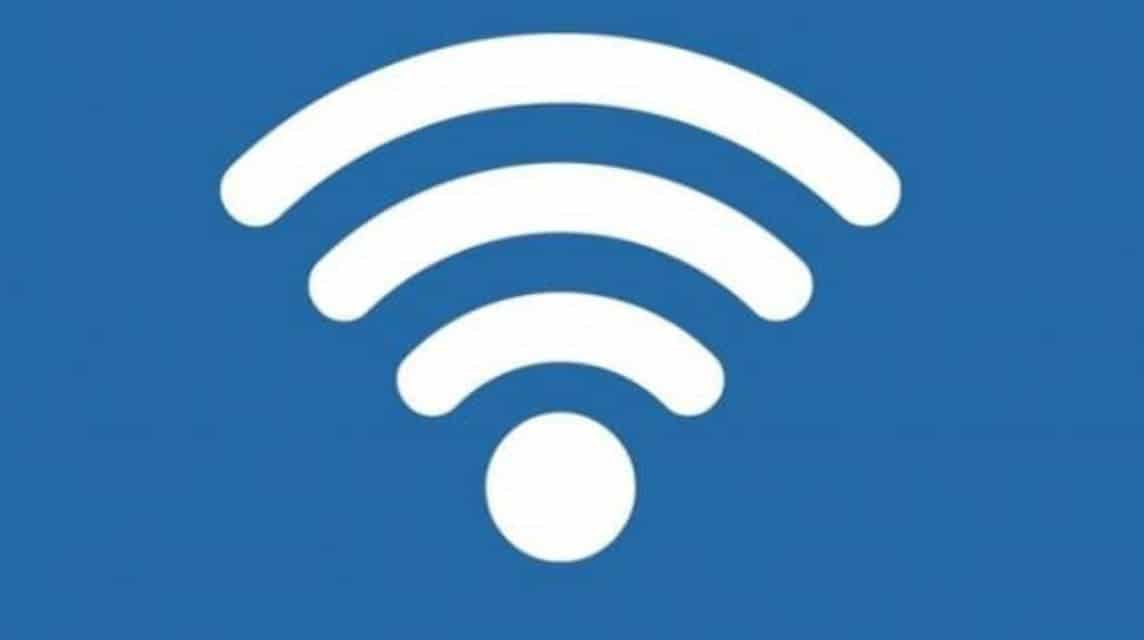
Jika semua cara di atas belum membuahkan hasil, coba cek pengaturan perangkat.
- Pastikan pengaturan izin akses WiFi di ponsel sudah benar.
- Pastikan juga perangkat tidak dalam mode pesawat.
- Untuk laptop, pastikan sistem operasi dan driver sudah versi terbaru.
Pengaturan yang salah atau tidak up-to-date bisa menjadi penghambat koneksi internet.
Baca juga: 5 Cara Memperkuat Sinyal WiFi HP Demi Koneksi Lancar
Menghubungi Layanan Penyedia Internet

Jika semua langkah di atas tidak berhasil, mungkin saatnya menghubungi penyedia layanan internet.
- Hubungi layanan pelanggan dan sampaikan masalah yang kamu alami.
- Mereka mungkin bisa memberikan solusi atau mengirim teknisi untuk memperbaiki masalah teknis.
Dalam beberapa kasus, gangguan mungkin terjadi pada sisi penyedia layanan, jadi jangan ragu untuk menghubungi mereka.
Baca juga: Cara Agar WA Centang 1 Tanpa Matikan Data, Dijamin Works!
Buat kamu yang ingin membeli berbagai produk digital dengan harga murah dan cepat, langsung saja ke VCGamers Marketplace!








